CAD文字表格转换为EXCEL表格小方法
- 格式:docx
- 大小:697.54 KB
- 文档页数:10
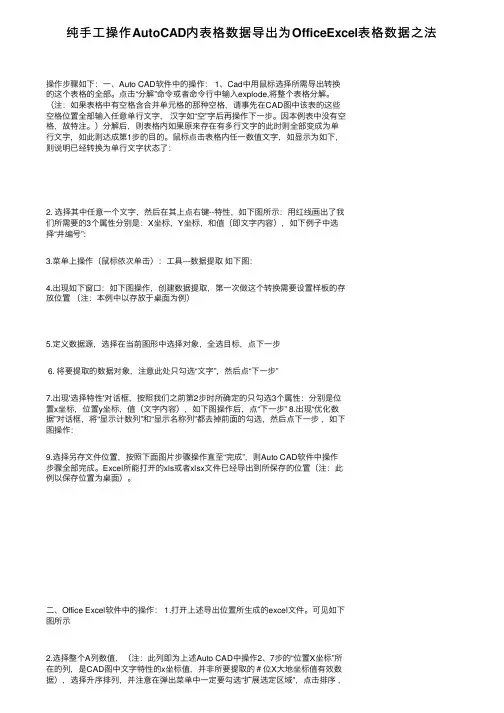
纯⼿⼯操作AutoCAD内表格数据导出为OfficeExcel表格数据之法操作步骤如下:⼀、Auto CAD软件中的操作: 1、Cad中⽤⿏标选择所需导出转换的这个表格的全部。
点击“分解”命令或者命令⾏中输⼊explode,将整个表格分解。
(注:如果表格中有空格含合并单元格的那种空格,请事先在CAD图中该表的这些空格位置全部输⼊任意单⾏⽂字,汉字如“空”字后再操作下⼀步。
因本例表中没有空格,故特注。
)分解后,则表格内如果原来存在有多⾏⽂字的此时则全部变成为单⾏⽂字,如此则达成第1步的⽬的。
⿏标点击表格内任⼀数值⽂字,如显⽰为如下,则说明已经转换为单⾏⽂字状态了:2. 选择其中任意⼀个⽂字,然后在其上点右键--特性,如下图所⽰:⽤红线画出了我们所需要的3个属性分别是:X坐标,Y坐标,和值(即⽂字内容),如下例⼦中选择“井编号”:3.菜单上操作(⿏标依次单击):⼯具---数据提取如下图:4.出现如下窗⼝:如下图操作,创建数据提取,第⼀次做这个转换需要设置样板的存放位置(注:本例中以存放于桌⾯为例)5.定义数据源,选择在当前图形中选择对象,全选⽬标,点下⼀步6. 将要提取的数据对象,注意此处只勾选“⽂字”,然后点“下⼀步”7.出现'选择特性'对话框,按照我们之前第2步时所确定的只勾选3个属性:分别是位置x坐标,位置y坐标,值(⽂字内容),如下图操作后,点“下⼀步” 8.出现“优化数据”对话框,将“显⽰计数列”和“显⽰名称列”都去掉前⾯的勾选,然后点下⼀步,如下图操作:9.选择另存⽂件位置,按照下⾯图⽚步骤操作直⾄“完成”,则Auto CAD软件中操作步骤全部完成。
Excel所能打开的xls或者xlsx⽂件已经导出到所保存的位置(注:此例以保存位置为桌⾯)。
⼆、Office Excel软件中的操作: 1.打开上述导出位置所⽣成的excel⽂件。
可见如下图所⽰2.选择整个A列数值,(注:此列即为上述Auto CAD中操作2、7步的“位置X坐标”所在的列,是CAD图中⽂字特性的x坐标值,并⾮所要提取的#位X⼤地坐标值有效数据),选择升序排列,并注意在弹出菜单中⼀定要勾选“扩展选定区域”,点击排序,如下图所⽰:3.在⽣成的⽂件中,删除表格中的整个A列,(因为为位置坐标x列)升序排序后现在它已经没有⽤处。
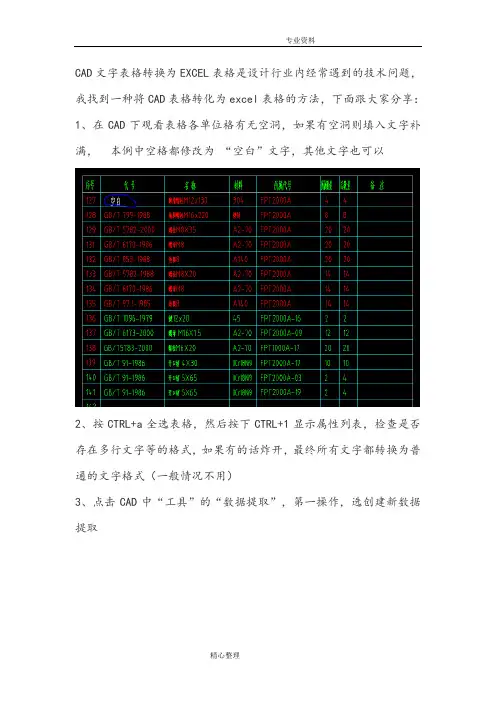
CAD文字表格转换为EXCEL表格是设计行业内经常遇到的技术问题,我找到一种将CAD表格转化为excel表格的方法,下面跟大家分享:1、在CAD下观看表格各单位格有无空洞,如果有空洞则填入文字补满,本例中空格都修改为“空白”文字,其他文字也可以2、按CTRL+a全选表格,然后按下CTRL+1显示属性列表,检查是否存在多行文字等的格式,如果有的话炸开,最终所有文字都转换为普通的文字格式(一般情况不用)3、点击CAD中“工具”的“数据提取”,第一操作,选创建新数据提取自己定义文件名,点击保存4、定义数据源,选择在当前图形中选择对象,全选目标,点下一步选取需要转换的表格,然后点下一步5、将要提取的数据对象,只勾选文字,点下一步6、选择特性,按照我们之前确定的只勾选3个属性:分别是x坐标,y坐标,文字内容,点下一步7、优化数据,将显示计数列和名称列都去掉勾选,点下一步8、选择另存文件位置,按照步骤直至完成9、打开生成的EXCEL文件10、按X坐标,选择升序排列,并注意在弹出菜单中一定要勾选扩展选定区域,点击排序11、在生成的文件中,删除表格的坐标X列,它已经没有用处了12、为了在之后的排列过程中不产生干扰,我们把已经明显分开的项目,框选剪切粘贴成错位的梯级,如下图,用WPS操作时,阶梯错位时中间一定要隔开一列,用excel操作时则不能隔开勾选扩展选定区域,点击排序,每列的Y坐标分别做降序排列14、整理表格,将所有坐标列都删除,然后将梯级的表格剪切粘贴到它该在的位置,注意一下,在第二列上少一横,造成这个现象是由于CAD表格中有的格是空的,虽然在第一步操作时补上了“空白”字,但是在转化的过程中,系统识不出来(具体原因不知)15、按CAD表格中空格的位置,添加空格16、最后整理一下表格,刷一刷文字样式,完成了最终作品,我们成功了。
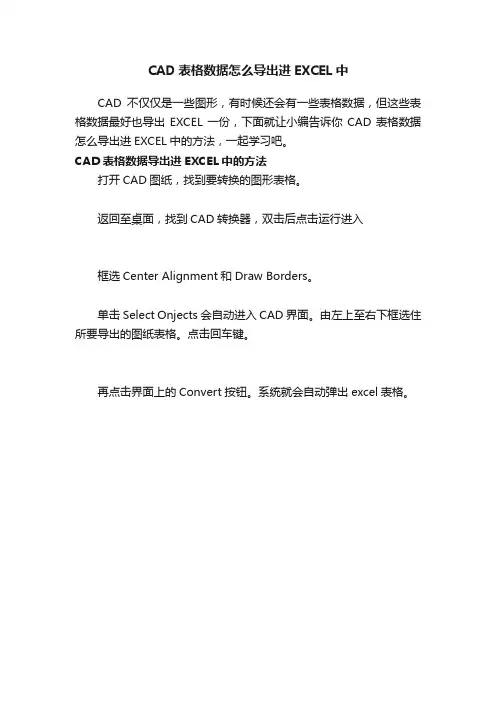

CAD表格转换为EXCEL表格手工操作方法
1、将CAD表格炸开,保证所有文字均为单行文字,最好多炸几次。
2、点击菜单工具-数据提取,弹出如下对话框:
3、点击下一步,保存文件,文件名随便,如下图:
4、点击保存后弹出“定义数据源”对话框,点选“在当前图形中选择对象”,点击右边的图标,然后在CAD图中选择你要导出的表格数据,只选择需要的数据就可以了。
5、完成选择后,弹出“选择对象”对话框,只勾选“文字”,如下图:
6、点击下一步,弹出“选择特性”对话框,现在右边的“类别过滤器”一栏中只保留勾选“几何图形”与“文本”,然后在左边“特性”一栏中勾选“位置X”、“位置Y”、“值”。
如下图:
7、点击下一步,弹出“优化数据”对话框,“合并相同的项”“显示计数列”“显示名称列”均不勾选,如下图:
8、点击下一步,将数据输出至外部文件,选择保存位置,导出表格完成,下面就进入EXCEL
中操作。
9、打开EXCEL(WPS打不开,不识别导出的文件),选中“位置X”一列,进行升序排序,如下图:
10、排序完成后,把“位置X”一列删除,然后对比CAD表格,把明显不是一栏的数据错开,以方便排序,如下图:
12、分别选中上图中的两列,进行降序排序,也就是依据”位置Y”的数据进行降序排序,上面是依据“位置X”的数据进行升序排序。
排序后如下图:
13、然后把“位置Y”数据删掉,再把每列数据对齐就大功告成,对比一下看;步骤看起来比较繁琐,多操作两边,就会感觉,其实很快的。
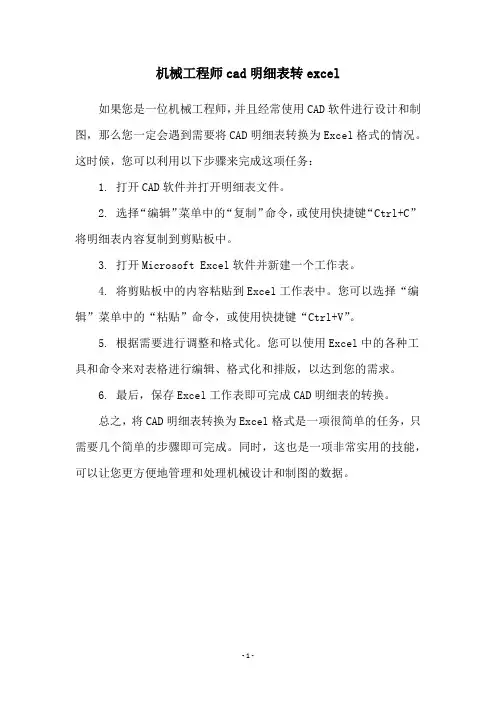
机械工程师cad明细表转excel
如果您是一位机械工程师,并且经常使用CAD软件进行设计和制图,那么您一定会遇到需要将CAD明细表转换为Excel格式的情况。
这时候,您可以利用以下步骤来完成这项任务:
1. 打开CAD软件并打开明细表文件。
2. 选择“编辑”菜单中的“复制”命令,或使用快捷键“Ctrl+C”将明细表内容复制到剪贴板中。
3. 打开Microsoft Excel软件并新建一个工作表。
4. 将剪贴板中的内容粘贴到Excel工作表中。
您可以选择“编辑”菜单中的“粘贴”命令,或使用快捷键“Ctrl+V”。
5. 根据需要进行调整和格式化。
您可以使用Excel中的各种工具和命令来对表格进行编辑、格式化和排版,以达到您的需求。
6. 最后,保存Excel工作表即可完成CAD明细表的转换。
总之,将CAD明细表转换为Excel格式是一项很简单的任务,只需要几个简单的步骤即可完成。
同时,这也是一项非常实用的技能,可以让您更方便地管理和处理机械设计和制图的数据。
- 1 -。
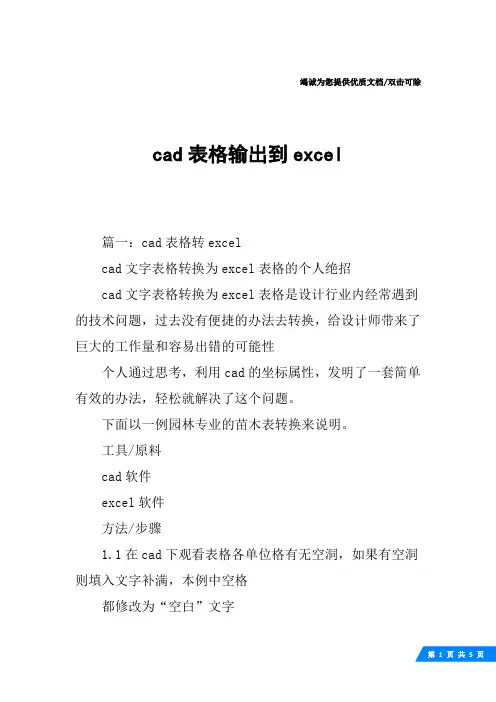
竭诚为您提供优质文档/双击可除cad表格输出到excel篇一:cad表格转excelcad文字表格转换为excel表格的个人绝招cad文字表格转换为excel表格是设计行业内经常遇到的技术问题,过去没有便捷的办法去转换,给设计师带来了巨大的工作量和容易出错的可能性个人通过思考,利用cad的坐标属性,发明了一套简单有效的办法,轻松就解决了这个问题。
下面以一例园林专业的苗木表转换来说明。
工具/原料cad软件excel软件方法/步骤1.1在cad下观看表格各单位格有无空洞,如果有空洞则填入文字补满,本例中空格都修改为“空白”文字2.2按ctRl+a全选表格,然后按下ctRl+1显示属性列表,检查是否存在多行文字等的格式,如果有的话炸开,最终所有文字都转换为普通的文字格式,如下图3.3选择其中一个文字,按ctRl+1显示属性,分析我们转换文件需要的属性。
在这个例子中用红线画出了我们所需要的3个属性:分别是x 坐标,y坐标,文字内容4.4点击工具-数据提取5.5创建数据提取,第一次做这个转换需要设置样板的存放位置6.6定义数据源,选择在当前图形中选择对象,全选目标,点下一步7.7将要提取的数据对象,只勾选文字,点下一步8.8选择特性,按照我们之前确定的只勾选3个属性:分别是x坐标,y坐标,文字内容,点下一步篇二:cad图形或表格复制到woRd、excel的步骤一、cad图形或表格复制到woRd、excel的步骤1、更改cad系统变量wmFbkgnd值为oFF,使cad背景为透明,如果想让复制的图形是黑白的,可以在图层管理器里面把图层颜色改为白色(7号);2、选择需要复制的图形,用“复制”工具进行复制;3、切换到woRd或excel,激活需要粘贴的区域,然后选择“编辑”—“粘贴”;4、粘贴最初的效果如下图;5、利用“图片裁剪”把图形空白区域剪掉,然后用拖对角的方法把(cad表格输出到excel)图形缩放到合适的大小;6、裁剪和缩放后的效果如下图;7、如图形需要修改,可按下图的方法回到cad进行修改即可;篇三:(施工经验)提取cad点坐标生成表格并至excel 提取cad点坐标生成表格并至excelcad坐标数据批量导出小工具(defunc:md()(setvar"cmdecho"0)(command".undo""be")(command"-units""2""3""2""3""""")(setqfp(open"d:/放样坐标值.xls""a")s(getvar"cmdecho")n(getint"\n请输入总放。
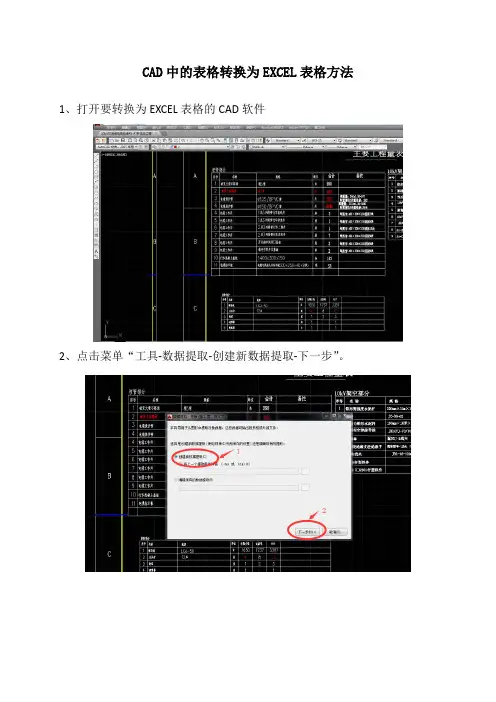
CAD中的表格转换为EXCEL表格方法1、打开要转换为EXCEL表格的CAD软件
2、点击菜单“工具-数据提取-创建新数据提取-下一步”。
3、将数据提取另存为:文件名随便取,例如命名为“表格”,再点保存。
4、数据提取-定义数据源:选在当前图形中选择对象,点击右边小方框。
5、选择对象:选择要转换为EXCEL的表格,包括数据与表格线等,确定。
6、再点击下一步。
7、选择要从中提取数据的对象-“文字”;显示选项:勾选-“显示所有对象类型”-“仅显示当前正在使用的对象”-点击下一步。
8、选择特性:类别过滤器勾选“几何图形、文本”。
特性勾选“位置X、位置Y、值”三项,点击下一步。
9、优化数据:仅勾选“合并相同的行”,点击下一步。
10、选择输出:勾选“将数据输出至外部文件(xls、csv、mbd、txt)”,点击下一步。
11、完成。
12、打开已保存的EXCEL文件。
13、选择“位置X”整列,按升序排序,弹出的排序提醒选“扩展选定区域排序”,点击排序。
14、将已排列完的“位置X”整列删除,仅剩下“位置Y跟值”两列。
15、将明显区别的项目框选剪切粘贴成错位的梯级,再将“位置Y”按降序排序。
16、最后整理完成。
注意:CAD空白单元格最好先填入“空白”的字样,导出来才不会出现错位,因为空白单元格无法同步导出。
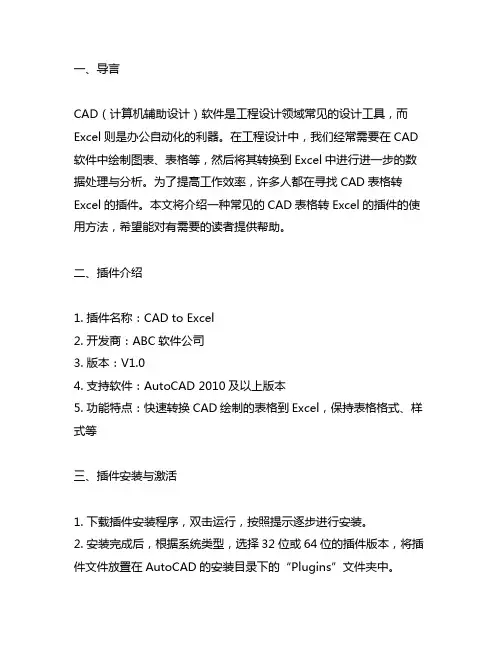
一、导言CAD(计算机辅助设计)软件是工程设计领域常见的设计工具,而Excel则是办公自动化的利器。
在工程设计中,我们经常需要在CAD 软件中绘制图表、表格等,然后将其转换到Excel中进行进一步的数据处理与分析。
为了提高工作效率,许多人都在寻找CAD表格转Excel的插件。
本文将介绍一种常见的CAD表格转Excel的插件的使用方法,希望能对有需要的读者提供帮助。
二、插件介绍1. 插件名称:CAD to Excel2. 开发商:ABC软件公司3. 版本:V1.04. 支持软件:AutoCAD 2010及以上版本5. 功能特点:快速转换CAD绘制的表格到Excel,保持表格格式、样式等三、插件安装与激活1. 下载插件安装程序,双击运行,按照提示逐步进行安装。
2. 安装完成后,根据系统类型,选择32位或64位的插件版本,将插件文件放置在AutoCAD的安装目录下的“Plugins”文件夹中。
3. 打开AutoCAD软件,在命令行输入“NETLOAD”命令,加载插件。
4. 输入“CADtoExcel”命令,打开插件界面,输入激活码进行激活。
四、CAD表格转Excel的操作步骤1. 打开AutoCAD软件,绘制需要转换的表格。
2. 在绘图区域选择插件操作界面中的“表格转换”按钮。
3. 在弹出的对话框中,选择需要转换的表格范围,点击“确定”按钮。
4. 插件将自动将所选表格转换为Excel格式,并且保存在指定的路径下。
五、高级功能介绍1. 批量转换:插件支持批量转换CAD中的多个表格到Excel中,提高工作效率。
2. 格式保持:插件能够保持CAD中表格的格式、样式等信息,转换后在Excel中也能够保持原有的外观。
3. 自定义设置:用户可以根据需要对转换后的Excel表格进行自定义设置,如修改字体、颜色、边框等。
4. 锁定单元格:插件可以将CAD中的表格中的特定单元格锁定,避免不小心修改数据。
六、使用注意事项1. 插件适用于AutoCAD 2010及以上版本,低于该版本的AutoCAD 可能无法正常使用。
![[解说]truetable具体说明(cad表格转excel)](https://uimg.taocdn.com/7d601a647ed5360cba1aa8114431b90d6c858986.webp)
truetable11.0破解说明truetable11.0安装:1、执行install.exe进行安装,默认安装。
0002、装好之后,将TrueTable 11.0I(AutoCAD)文件夹中所有内容把安装文件下的全部替换。
0003、再导入注册表,将文件以注册表编辑器的方式打开,即为导入注册表。
004、使用前先进行设置,如下图0005、使用时,要打开一个空的excel文件,然后点击CAD上加载的”TRUEtable”导出为excel文件命令,选择要导出的对象,回车,已经打开的excel文件上就得到自己想要的数据啦。
1). 将CAD中的表格或文本输出到Excel2). 将CAD中的表格或文本输出到文本文件(TXT)或CSV文件3). 直接输出CAD中的任意表格,即使这些表格是复杂实体4). 将Excel表格导入CAD5). 将文本文件(TXT)或CSV文件导入CAD6). 同时将多个CAD表格输出到Excel文件7). 可以精确定义CAD表格尺寸,包括文字高度、文字宽度系数、行高、列宽8). 可以设置表格外框,网格,文本的颜色9). 按Excel表格或Excel文件更新CAD表格10). 如果输入的表格太长,自动将表格分片,并能设置表头,表尾11). 支持文本水平、垂直排列,共9种对齐方式12). 支持自动换行,上、下标,文本旋转,竖直文本,多行文本13). 具有文本自动替换功能,能使CAD中的特殊符号在Excel中正确显示,如将"%%c"替换为"Φ"%14). 支持Excel的隐藏行、列15). 支持表格倒置,即输出、输入表格时颠倒表格顺序16). 5种表格插入方式: 表格四个角点以及指定窗口17). 对CAD中的文本进行统计18). 批量输出MST,SFCAD,TWCAD材料表19). 材料表自动计算,钢结构用钢量统计000。
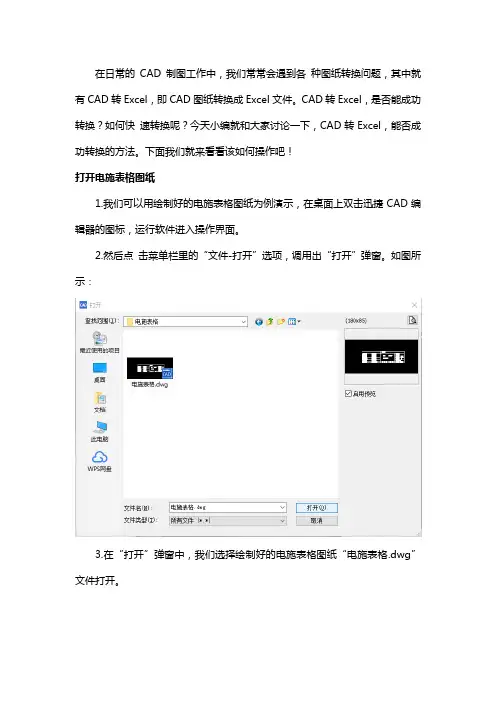
在日常的CAD制图工作中,我们常常会遇到各种图纸转换问题,其中就有CAD转Excel,即CAD图纸转换成Excel文件。
CAD转Excel,是否能成功转换?如何快速转换呢?今天小编就和大家讨论一下,CAD转Excel,能否成功转换的方法。
下面我们就来看看该如何操作吧!打开电施表格图纸1.我们可以用绘制好的电施表格图纸为例演示,在桌面上双击迅捷CAD编辑器的图标,运行软件进入操作界面。
2.然后点击菜单栏里的“文件-打开”选项,调用出“打开”弹窗。
如图所示:3.在“打开”弹窗中,我们选择绘制好的电施表格图纸“电施表格.dwg”文件打开。
新建一个Excel表格我们在电脑桌面上点击鼠标右键选择【新建-XLSX工作表】选项,新建一个Excel表格。
复制电施表格到Excel表格方法一:1.我们菜单栏切换到【查看器】页面,点击选择【剪切框架】按钮,即切片功能,在绘图中标记出一个矩形区域用于复制、打印或保存。
2.移动光标框选中电施表格,然后点击鼠标右键会弹出选项窗口,我们选择【复制为BMP格式】选项。
3.然后打开之前新建的Excel表格,点击鼠标右键选择【粘贴】或是按快捷键【Ctrl+V】把复制的电施表格粘贴到Excel表格中。
方法二:1.我们菜单栏切换到【查看器】页面,点击选择【剪切框架】按钮,即切片功能,在绘图中标记出一个矩形区域用于复制、打印或保存。
2.移动光标框选中电施表格,然后点击鼠标右键会弹出选项窗口,我们选择【复制为EMF格式】选项。
3.然后打开之前新建的Excel表格,点击鼠标右键选择【粘贴】或是按快捷键【Ctrl+V】把复制的电施表格粘贴到Excel表格中。
注意:复制到Excel表格中粘贴的电施表格都是无法编辑的表格。
这种方法可能会导致转换成Excel表格后的“电施表格”出现细节不清晰不能修改具体数值等问题。
以上就是小编今天和大家讨论的CAD转Excel,如何快速转换,是否能成功转换的具体演示操作。

CAD由文字和线组成的表格转化为EXCEL表格在我们对图纸设计时通常需要一个表格来注释该图纸的内容,而我们常常都
是手动的来绘制,由线和文字进行表格的手动制作,当我们绘制完毕之后,或许还要在EXCEL上进行再次的编辑输入相同的内容,非常的繁琐。
在浩辰CAD 中,对于图纸中由文字和线条组成的表格可以对其进行扫描,自动生成EXCEL 表格,这个功能也是非常人性化的,大大的提高了工作的效率。
下面我们来演示在浩辰CAD中由文字和线组成的表格转化为EXCEL表格的实际操作。
首先我们在软件当中绘制好我们所需要的文字和线框,如图1:
图1
当我们表格绘制完毕之后,我们选择浩辰机械—辅助工具—提取表格数据导出如图2:
图2
然后我们框选我们所要导出的表格,点击确定,这时候就会弹出EXCEL表格,我们在CAD中绘制的表格也会显示出来。
如图3:
图3
在浩辰CAD中与EXCEL是相互兼容的,可以导入EXCEL表格数据,不必我们在去手动的绘制表格,直接在EXCEL中录入完毕之后,就可以通过浩辰CAD导入到图纸当中在菜单栏扩展工具—自动增强表格—创建表格,在我们工
作过程中大大的提高了我们的工作效率。
如图4:
图4
以上该功能是导入EXCEL到CAD中的操作方式,当我面完成表格的绘制之后,如果要对该表格进行修改可以选择图4中的编辑表格,对其进行二次编辑。
以上就是我们手动绘制的表格导入到EXCEL的操作
在接下来的CAD教程中,我们还会陆续介绍更多的相关知识,欢迎继续关注。
浩辰机械2012标准版 /cad_56_80.html。
本文整理于网络,仅供阅读参考
cad表格怎么转换excel表格
cad表格转换excel表格的方法一:
打开浩cad图纸,框选bom表,选择【扩展工具】---【表格工具】--【cad表格转换excel】,在弹出对话框中确定好大小比例,系统将会自动输出excel表格,见图1。
图1
从cad中输出excel表格,此功能极大的满足了有此需求的用户,用户在应对这一类cad绘图问题时会更加得心应手。
cad表格转换excel表格的方法二:
1、在cad上将需要导入excel的表格全选,然后在表格上点击鼠标右键,在弹出的菜单中选择“输出”命令:
2、然后计算机会弹出一个窗口,要你保存一个csv文件,csv是文件的扩展名,然后再在“文件名”处输入改文件的基本名,注意文件类型是“逗号分隔(*。
csv)”:
3、保存好的文件是excel逗号分隔值文件:
4、这个分隔值文件可以直接用excel打开的,打开后的情况跟在excel中用手工输入的是一模一样,可以进行你所要的数据处理。
分享。
cad 表格和excel表格相互转换的方法
选中CAD表格点击鼠标右键,在弹出菜单里选择“输出”,然后在出现对话框起一个名字就可以将CAD表格存为.CSV格式了,然后用EXCEL可以打开该.CSV文件。
EXCEL表格到CAD表格方法:
在EXCEL中选定需要的部分,点选边框按钮使表格边框显黑,在CAD中执行菜单“编辑”-->"选择性粘帖",在对话框里选择“Auto AD图元”就可以把EXCEL表格输入为CAD表格了。
在CAD2009中还有一种方法将EXCEL表格转变为CAD表格:
在CAD中绘制表格,在对话框里插入选项里选择“自数据链接”,后根据提示一步步进行下去就可以将EXCEL
表格里的一个工作表转变为CAD表格了。
此方法的好处是:只要在EXCEL表格进行更改数据,然后在CAD里选择表格,点击鼠标右键在弹出菜单里选择“更新表格数据链接”就可以同步CAD表格里的数据了。
CAD和WORD、EXCEL之间的图形或表格相互复制的方法
只有图片哦~:)慢慢看了理解~
(注:表格素材和资料部分来自网络,供参考。
只是收取少量整理收集费用,请预览后才下载,期待你的好评与关注)。
如何将cad表格文字转换成excel表格
1、由cad自带“绘图—表格...”创建的表格,可以右键点击表格,点“输出...”,输出.csv格式的表格,直接打开,进行编辑。
2、由cad直线绘制的表格,填充的是单行文字类的,采用第三方工具或插件,网上第三方工具或插件很多,本人是采用的探索者2012,打开“Tssd2012 For 2007”,打开图纸,“文字工具——连接成组”,左键框选文字,点击“书写文字——多行编辑”,双击其中任一文字,打开“探索者多行文本”编辑框,全部选中文字,“复制”,打开excel,点击单元格,进行粘贴。
需要注意的是,每次只能复制一列,不能多列同时复制。
还有的是,如果不是单行文字时,要用炸开命令选把文字炸开,然后才能连接成组。
2015年12月17日。
插件加载方法
1.将加压出来的文件夹复制的D盘根目录(其他位置也可以)
2.打开CAD(其他版本在工具菜单里找到加载应用程序,这里以2018版演示)点菜单栏管理加载应用程序如图所示:(或者直接输入APPLOAD快捷键跳出加载界面)
3、在跳出的界面中找到步骤1复制的文件夹加载加载过程始终加载如下在所示:
4、加载成功后再点击界面中内容,在启动组里添加步骤1复制文件夹里的插件,如图所示:
5、添加成功好后点关闭关闭加载界面,然后再CAD绘图界面中输入:C2E 按键盘Enter 键,然后框选想要导出的表格(注意表格不能为块,如果是块先框选输入“X”将其打散)
框选完后按Enter接口导出EXCEL表格。
把cad转换成excel的教程步骤图推荐文章将cad图导入excel的方法步骤详解热度:CAD文字表格怎么转换为excel表格热度:Excel中进行表格插入Cad的操作技巧热度:如何将excel导入cad的教程热度:如何看cad中的坐标是什么坐标系热度:在办公中有很多数据源都是来自于CAD中,因此如果能把CAD 文件直接转换成Excel的话就不需要进行录入的步骤了,具体该怎么转换呢?下面是店铺带来的关于如何把cad转换成excel的教程,希望阅读过后对你有所启发!把cad转换成excel的教程CAD转Excel步骤1:在CAD下观看表格各单位格有无空洞,如果有空洞则填入文字补满,本例中空格都修改为“空白”文字CAD转Excel步骤2:按CTRL+a全选表格,然后按下CTRL+1显示属性列表,检查是否存在多行文字等的格式,如果有的话炸开,最终所有文字都转换为普通的文字格式,如下图把cad转换成excel的教程图2CAD转Excel步骤3:选择其中一个文字,按CTRL+1显示属性,分析我们转换文件需要的属性。
在这个例子中用红线画出了我们所需要的3个属性:分别是x坐标,y坐标,文字内容把cad转换成excel的教程图34CAD转Excel步骤4:点击工具-数据提取把cad转换成excel的教程图4CAD转Excel步骤5:创建数据提取,第一次做这个转换需要设置样板的存放位置把cad转换成excel的教程图5把cad转换成excel的教程图6CAD转Excel步骤6:定义数据源,选择在当前图形中选择对象,全选目标,点下一步把cad转换成excel的教程图7CAD转Excel步骤7:将要提取的数据对象,只勾选文字,点下一步把cad转换成excel的教程图8CAD转Excel步骤8:选择特性,按照我们之前确定的只勾选3个属性:分别是x坐标,y坐标,文字内容,点下一步把cad转换成excel的教程图9CAD转Excel步骤9:优化数据,将显示计数列和名称列都去掉勾选,点下一步把cad转换成excel的教程图10CAD转Excel步骤10:选择另存文件位置,按照步骤直至完成把cad转换成excel的教程图11把cad转换成excel的教程图12把cad转换成excel的教程图13CAD转Excel步骤11:打开生成的EXCEL文件把cad转换成excel的教程图14把cad转换成excel的教程图15CAD转Excel步骤12:按X坐标,选择升序排列,并注意在弹出菜单中一定要勾选扩展选定区域,点击排序把cad转换成excel的教程图16把cad转换成excel的教程图17CAD转Excel步骤13:在生成的文件中,删除表格的坐标X列,它已经没有用处了把cad转换成excel的教程图18把cad转换成excel的教程图19CAD转Excel步骤14:为了在之后的排列过程中不产生干扰,我们把已经明显分开的项目,框选剪切粘贴成错位的梯级,如下图CAD转Excel步骤15:分别按照Y坐标列,做降序排列,注意是降序,并注意在弹出菜单中一定要勾选扩展选定区域,点击排序CAD转Excel步骤16:整理表格,将所有坐标列都删除,然后将梯级的表格剪切粘贴到它该在的位置,这个很简单了CAD转Excel步骤17:将显示为空白的文字替换为空,具体操作为按CTRL+F 如图点全部替换CAD转Excel步骤18:最后整理一下表格,刷一刷文字样式,完成了最终作品,我们成功了。
cad2019里的简历表格怎么导出ex表格将Auto CAD软件内的表格数据和文字导出成为Office Excel表格成为xls或者xlsx格式的文件,是测量内业工作中测友们时常会遇到的一个问题,下面由小编为你提供的把cad20xx里的表格导出ex表格的方法,希望大家喜欢。
cad20xx里的简历表格导出ex表格的方法(一)首先安装truetable,将破解文件粘贴到安装目录下,替换同名文件,然后打开cad,在菜单栏就会出现truetable的菜单栏。
打开要到处表格的cad图,然后新建一个空白excel,并且双击打开(也可以不打开excel表格,但需要设置下truetable)。
点击truetable菜单,选择导出表格,框选,回车即可到处表格到excel中。
truetable导出表格的过程中,有几点注意事项:1、cad中表格必须为线条,不能为块或者PL线.要不然会造成导出不成功.2、turetable适合将cad中的表格到处到excel中,虽然也能将excel中的表格导进cad,但是在cad中调整不便,建议和天正软件合用,导进cad时,用天正,调整比较方便,导出表格到excel时用truetable。
3、truetable对cad和excel有版本的要求,看安装说明,选择适当的版本安装才能保证正常使用。
cad20xx里的简历表格导出ex表格的方法(二)1、全选这个表格,在表格上右键,在弹出的菜单中选择“输出”命令:2、计算机要你保存一个CSV文件,CSV是文件的扩展名,你别管它是什么意思,文件的基本名可以写成“成绩统计”或其它,注意文件类型是“逗号分隔(*。
CSV)”:3、保存好的文件是这样的,它是Excel逗号分隔值文件:4、这个分隔值文件可以直接用Excel打开的,打开后的情况跟在Excel中用手工输入的是一模一样,可以进行你所要的数据处理。
CAD文字表格转换为EXCEL表格是设计行业内经常遇到的技术问题,我找到一种将CAD表格转化为excel表格的方法,下面跟大家分享:
1、在CAD下观看表格各单位格有无空洞,如果有空洞则填入文字补满,本例中空格都修改为“空白”文字,其他文字也可以
2、按CTRL+a全选表格,然后按下CTRL+1显示属性列表,检查是否存在多行文字等的格式,如果有的话炸开,最终所有文字都转换为普通的文字格式(一般情况不用)
3、点击CAD中“工具”的“数据提取”,第一操作,选创建新数据提取
自己定义文件名,点击保存
4、定义数据源,选择在当前图形中选择对象,全选目标,点下一步
选取需要转换的表格,然后点下一步
5、将要提取的数据对象,只勾选文字,点下一步
6、选择特性,按照我们之前确定的只勾选3个属性:分别是x坐标,y坐标,文字内容,点下一步
7、优化数据,将显示计数列和名称列都去掉勾选,点下一步
8、选择另存文件位置,按照步骤直至完成
9、打开生成的EXCEL文件
10、按X坐标,选择升序排列,并注意在弹出菜单中一定要勾选扩展选定区域,点击排序
11、在生成的文件中,删除表格的坐标X列,它已经没有用处了
12、为了在之后的排列过程中不产生干扰,我们把已经明显分开的项目,框选剪切粘贴成错位的梯级,如下图,用WPS操作时,阶梯错位时中间一定要隔开一列,用excel操作时则不能隔开
13、分别按照Y坐标列,做降序排列,注意是降序,并注意在弹出菜单中一定要勾选扩展选定区域,点击排序,每列的Y坐标分别做降序排列
14、整理表格,将所有坐标列都删除,然后将梯级的表格剪切粘贴到它该在的位置,注意一下,在第二列上少一横,造成这个现象是由于CAD表格中有的格是空的,虽然在第一步操作时补上了“空白”字,但是在转化的过程中,系统识不出来(具体原因不知)
15、按CAD表格中空格的位置,添加空格
16、最后整理一下表格,刷一刷文字样式,完成了最终作品,我们成功了。